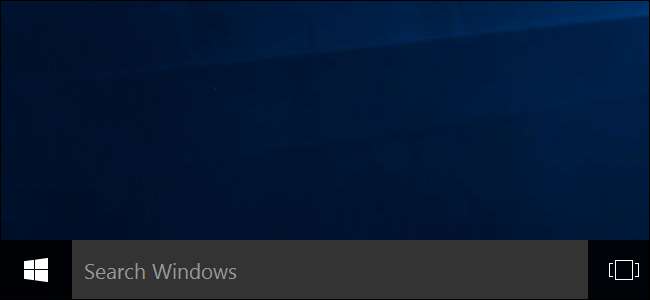
Microsoftは、Cortanaを無効にすることを望んでいません。以前はWindows10でCortanaをオフにできましたが、Microsoftはその簡単なトグルスイッチを アニバーサリーアップデート 。ただし、レジストリハックまたはグループポリシー設定を介してCortanaを無効にすることはできます。これにより、Cortanaボックスがローカルアプリケーションおよびファイル検索用の「検索ウィンドウ」ツールに変わります。
Windows 10のリリース以降、Cortanaはますます制限的になっています。デフォルトのウェブブラウザを無視するように以前に更新されました。 Cortanaは常にMicrosoftEdgeブラウザを起動し、検索時にBingのみを使用するようになりました。それが使いたくないもののように聞こえる場合は、次の方法でオフにします。
ホームユーザー:レジストリを介してCortanaを無効にする
Windows 10 Homeを使用している場合、これらの変更を行うにはWindowsレジストリを編集する必要があります。 Windows 10 ProfessionalまたはEnterpriseを使用している場合も、この方法で実行できますが、グループポリシーエディターではなく、レジストリでの作業がより快適になります。 (ただし、ProまたはEnterpriseを使用している場合は、次のセクションで説明するように、より簡単なグループポリシーエディターを使用することをお勧めします。
標準の警告:レジストリエディタは強力なツールであり、誤用するとシステムが不安定になったり、動作しなくなったりする可能性があります。これは非常に単純なハックであり、指示に固執する限り、問題は発生しないはずです。とはいえ、これまでに使用したことがない場合は、 レジストリエディタの使用方法 始める前に。そして間違いなく レジストリをバックアップする (そして あなたのコンピュータ !)変更を加える前に。
関連: Windowsレジストリをバックアップおよび復元する方法
あなたもすべきです システムの復元ポイントを作成する 続行する前に。アニバーサリーアップデートをインストールすると、Windowsはおそらくこれを自動的に実行しますが、手動で作成しても問題はありません。そうすれば、問題が発生した場合でもいつでもロールバックできます。
次に、キーボードのWindows + Rを押し、ボックスに「regedit」と入力して、Enterキーを押して、レジストリエディタを開きます。
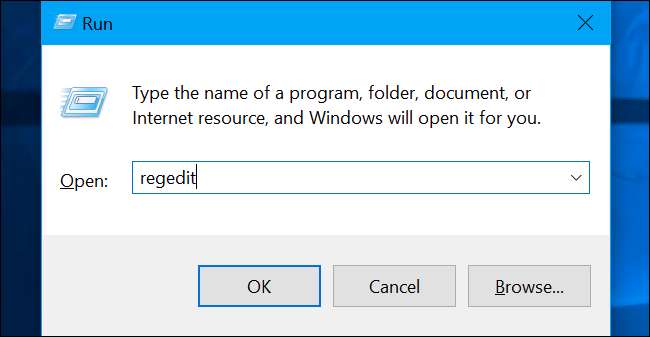
左側のサイドバーで次のキーに移動します。
HKEY_LOCAL_MACHINE \ SOFTWARE \ Policies \ Microsoft \ Windows \ Windows Search
Windowsフォルダの下に「WindowsSearch」キー(フォルダ)が表示されない場合は、Windowsフォルダを右クリックして、[新規]> [キー]を選択します。 「WindowsSearch」という名前を付けます。

左側のペインで[WindowsSearch]キー(フォルダ)を右クリックし、[新規]> [DWORD(32ビット)値]を選択します。
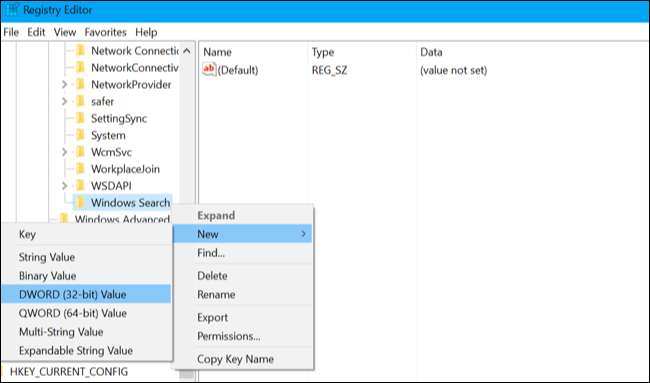
値に「AllowCortana」という名前を付けます。それをダブルクリックして、値を「0」に設定します。
これで、レジストリエディタを閉じることができます。変更を有効にするには、サインアウトして再度サインインするか、コンピューターを再起動する必要があります。
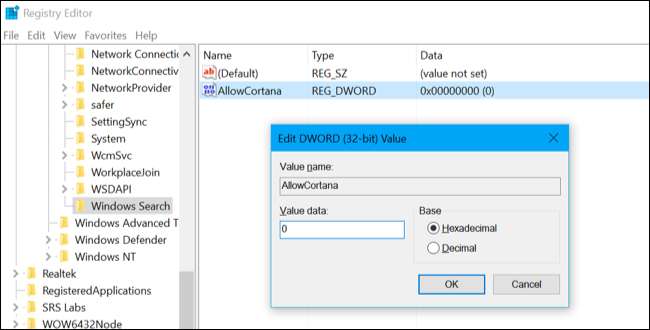
変更を元に戻し、将来Cortanaを復元するには、ここに戻って「AllowCortana」値を見つけ、削除するか、「1」に設定します。
ワンクリックレジストリハックをダウンロード
レジストリを自分で編集するのではなく、次のことができます。 コルタナの無効化レジストリハックをダウンロードする 。ダウンロードした.zipファイルを開き、「Disable Cortana.reg」ファイルをダブルクリックして、レジストリに情報を追加することに同意します。変更を元に戻し、後でCortanaを再度有効にする場合に備えて、「EnableCortana.reg」ファイルも含まれています。
変更を有効にするには、サインアウトしてから再度サインインするか、コンピューターを再起動する必要があります。
これらの.regファイルは、上記で概説したのと同じレジストリ設定を変更するだけです。このファイルまたは他の.regファイルを実行する前に何をするかを確認したい場合は、ファイル.regを右クリックし、[編集]を選択してメモ帳で開きます。あなたは簡単にできます 独自のレジストリハックを作成する 。
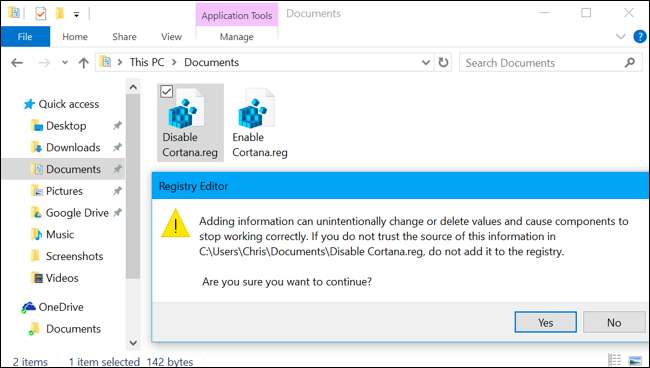
プロユーザーとエンタープライズユーザー:グループポリシーでCortanaを無効にする
関連: グループポリシーエディターを使用してPCを微調整する
Windows 10 ProfessionalまたはEnterpriseを使用している場合、Cortanaを無効にする最も簡単な方法は、ローカルグループポリシーエディターを使用することです。これは非常に強力なツールなので、これまで使用したことがない場合は、時間をかけて それが何ができるかを学ぶ 。また、会社のネットワークに接続している場合は、全員に好意を示して、最初に管理者に確認してください。仕事用のコンピューターがドメインの一部である場合は、いずれにせよ、ローカルグループポリシーに優先するドメイングループポリシーの一部である可能性もあります。
あなたもすべきです システムの復元ポイントを作成する 続行する前に。アニバーサリーアップデートをインストールすると、Windowsはおそらくこれを自動的に実行しますが、手動で作成しても問題はありません。そうすれば、問題が発生した場合でもいつでもロールバックできます。
まず、Windows + Rを押し、ボックスに「gpedit.msc」と入力して、Enterキーを押して、グループポリシーエディターを起動します。
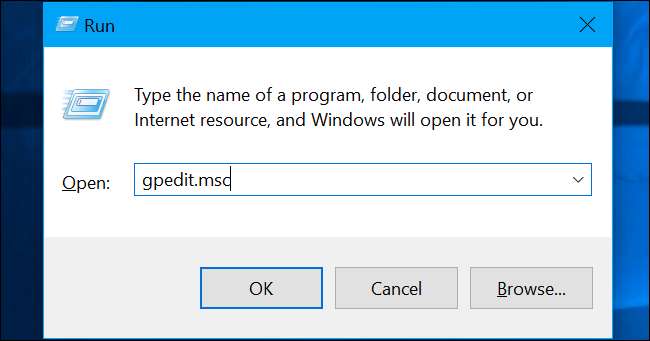
[コンピューターの構成]> [管理用テンプレート]> [Windowsコンポーネント]> [検索]に移動します。
右ペインで[Cortanaを許可する]設定を見つけてダブルクリックします。
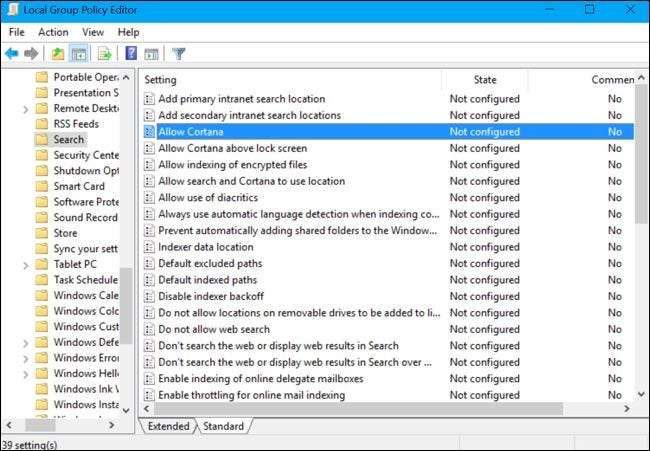
[Cortanaを許可する]オプションを[無効]に設定し、[OK]をクリックします。
これで、グループポリシーエディターを閉じることができます。この変更を有効にするには、サインアウトしてから再度サインインするか、PCを再起動する必要があります。
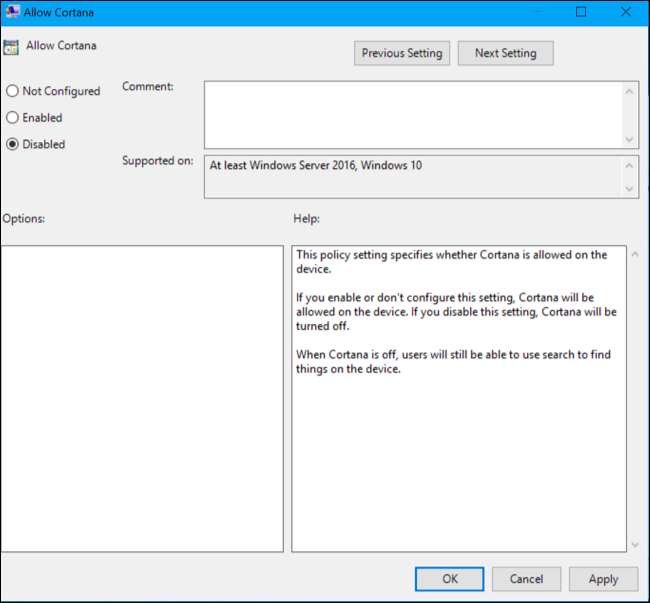
Cortanaを再度有効にするには、ここに戻り、[Cortanaを有効にする]設定をダブルクリックして、[未構成]または[有効]に変更します。







